视频:使用表设计器构建表
Applies To
Microsoft 365 专属 Access Access 2024 Access 2021 Access 2019 Access 2016
试一试!
使用“表设计”创建表时,可以更周详地设计数据库、设置字段类型、创建查阅列表,以及创建与主键配对的外键。
使用“表设计”创建表
-
选择“创建”>“表设计”。
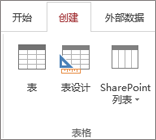
-
在新表中,为第一个字段输入字段名称和数据类型。
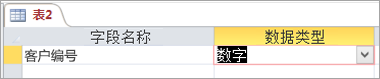
-
若要为表设置主键,请选择适当字段的“字段名称”单元格,然后选择“主键”。
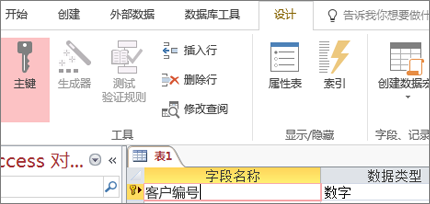
“主键”指示器将会出现字段名称的左侧。 可随时更改主键,但每个表只能有一个主键。
-
选择“文件”>“保存”,并为该表命名。
使用“表设计”构建和修改表时,有很多其他选项。
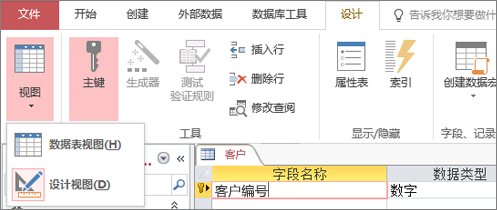
-
对于任何已保存的表,在“设计视图”和“数据表视图”间进行切换。
-
将任意字段指定为表的主键。
-
使用“生成器”创建表达式或输入掩码。
-
测试验证规则。
-
插入和删除行。
-
创建查阅列表。
-
创建、重命名和删除数据宏。
-
定义关系和对象相关性。







